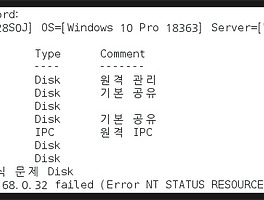반응형
ி 사전 준비

[squirrelmail]
squirrelmail(다람쥐 웹메일)을 사용하려면 메일서버가 구축된 상태이어야 한다.
메일 서버의 관리자 계정과 클라이언트 간 메일을 주고 받도록 설정할 것이다.
환경 구축
① VMware - CentOS Linux Release 7.8.2003 (Core) 버전에서 진행한다. ② 네트워크 어댑터는 Bridge를 이용한다. ③ 메일 서버와 클라이언트를 만든다. 이후 아래의 모든 과정은 메일 서버에서 진행한다.설치
메일 송수신 프로그램, 웹 서버, DNS 등을 설치한다.
# yum -y install httpd php sendmail sendmail-cf dovecot bind bind-chroot
네트워크 설정

메일 서버는 자체 DNS를 사용하고
클라이언트의 DNS 주소는 메일 서버로 설정한다.
DNS 설정
# vim /etc/hosts
메일 서버 도메인을 등록한다.

# vi /etc/sysconfig/network

# vim /etc/resolve.conf

# vim /etc/named.conf
DNS 접근을 허용하도록 설정한다.

13~14 - any, none 21 - any해당 파일 마지막 줄에 계정 별로 zone 파일을 불러오는 구문을 추가한다.

계정 별 zone 파일을 만든다.
# cd /var/named
# vim jdh5202.zone
# vim joong.zone

dns 설정 파일에 문법 오류가 없는지 확인한다.
# named-checkconf
# named-checkzone jdh5202.com jdh5202.zone
# named-checkzone joong.com joong.zone
# systemctl restart named
메일 서버에서 DNS 조회 여부를 확인한다.
# nslookup mail.jdh5202.com
# nslookup mail.joong.com

sendmail 설정
# vim /etc/mail/sendmail-cf

85 - Cwlocalhost를 Cw[도메인주소]로 변경 264 - Addr=127.0.0.1, 제거 # vim /etc/mail/local-host-names
메일을 수신할 로컬 호스트 이름을 입력한다.

# vim /etc/mail/access
sendmail이 IP / Domain / Mail에 대해서 메일을 릴레이 할지 설정한다.

Relay할 도메인 및 네트워크 대역을 입력한다.
이후 access 파일의 변경 사항을 적용한다.
# makemap hash /etc/mail/access < /etc/mail/access
dovecot 설정
# vim /etc/dovecot/dovecot.conf

# vim /etc/dovecot/conf.d/10-ssl.conf
# makemap hash /etc/mail/access < /etc/mail/access
dovecot 설정
# vim /etc/dovecot/dovecot.conf

( 24,30,33 ) - 주석 해제# vim /etc/dovecot/conf.d/10-ssl.conf

8 - required를 yes로 변경한다.# vi /etc/dovecot/conf.d/10-mail.conf

( 25 121, 166 ) - 주석 해제 25 - 주석 해제 121 - 주석 해제 후 mail 값 추가 166 - 주석 해제
# vi /etc/dovecot/conf.d/10-auth.conf

10 - 주석 해제 후 yes를 no로 변경한다.메일 서버에 로그인할 계정을 추가한다.
# useradd jdh5202
# passwd jdh5202
ி Squirrelmail 구축
# wget http://archives.fedoraproject.org/pub/archive/fedora/linux/releases/20/Everything/x86_64/os/Packages/s/squirrelmail-1.4.22-13.fc20.noarch.rpm
# yum -y localinstall squirrelmail*
소유권 변경
# chown apache.apache -R /var/lib/squirrelmail/
# chown apache.apache -R /var/spool/squirrelmail/
# chown apache.apache /etc/squirrelmail/config.php
설정 변경

(2) Server Settings → IMAP Server(mail.도메인주소.com)
(8) Server Software → other
(10) Language → ko_KR, euc-kr
(8) Server Software → other
(10) Language → ko_KR, euc-kr
웹 서버 설정
서비스 재시작
# systemctl restart sendmail
# systemctl restart dovecot
# systemctl restart network
# systemctl stop firewalld
# setenforce 0
메일 계정 로그인 후 다음과 같은 에러 메시지가 발생한다면?
ERROR: Could not complete request. Query: SELECT “INBOX”
메일로그 확인 시 /var/mail/계정 디렉터리에 권한이 없다고 나온다.
메일 계정 디렉터리에 권한을 부여한다.
# chmod -R 755 /var/mail/계정 디렉터리
반응형
'OS-서버 > 리눅스-유닉스' 카테고리의 다른 글
| 리눅스 Wordpress 설치하기 (0) | 2020.10.13 |
|---|---|
| 리눅스 PXE 서버 설치 및 킥스타트 생성 (0) | 2020.09.21 |
| 리눅스 DHCP 서버 구축하기 (0) | 2020.09.21 |
| Samba 파일공유 서버 구축하기 (0) | 2020.09.18 |
| NFS를 이용한 리눅스간 파일 공유 설정 (0) | 2020.09.18 |